通常、加工操作は、セットアップを作成することから始めます。セットアップでは、ワーク座標系(WCS)、ストック図形、固定具、加工サーフェスなどの、一連の加工に関する多くの一般的なプロパティを定義します。最初の操作を追加する前にセットアップを手動で作成しない場合は、既定のパラメータを使用したセットアップが自動的に作成されます。
-
[CAM]タブ
 [ジョブ]パネル
[ジョブ]パネル
 [セットアップ]
[セットアップ]
 をクリックして、[セットアップ] ダイアログ ボックスを表示します。
をクリックして、[セットアップ] ダイアログ ボックスを表示します。 - CAM ブラウザの上部にある[Tutorial4.ipt Operation(s)]を右クリックして、ポップアップ コンテキスト メニューから[新しいセットアップ]を選択することもできます。
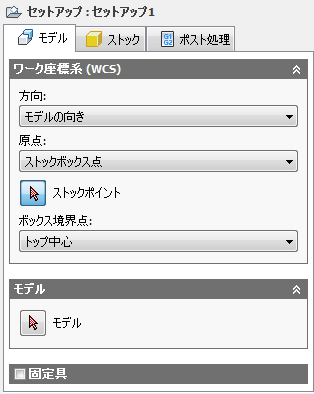
[セットアップ]操作ダイアログ ボックスが[モデル]タブがアクティブな状態で表示されます。
ワーク座標系(WCS)の原点を設定する
グラフィックス ウィンドウで、パーツの境界領域周辺にストックの材料が自動的に作成されます。モデルの方向は、パーツ上部の WCS で示されます。XYZ による方向と WCS の原点の両方を再定義する必要があります。
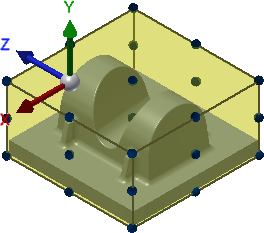
- [ワーク座標系(WCS)]グループで、[方向]ドロップダウン メニューから[Z 軸/平面、X 軸を選択]を選択します。
- [WCS Z 軸]ボタンがアクティブであることを確認し、次の図に示すように、パーツ左下の垂直エッジを選択します。
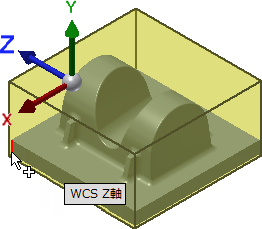
- これで Z 軸の方向が正しく設定されましたが、X 軸を再定義する必要があります。[WCS X 軸]ボタンがアクティブであることを確認し、次の図に示すように、パーツ底部の水平エッジを選択します。
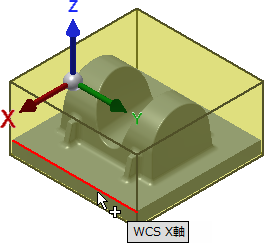
- X 軸の向きの反転が必要なことがあります。その場合は、[X 軸の WCS を反転]チェック ボックスをアクティブ化して、WCS の座標系が次の図に示す座標系と一致するようにします。
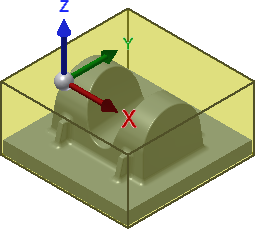
- これで新しい WCS の方向が正しくなりましたが、原点を再定義する必要があります。これを実行するには、[原点]ドロップダウン メニューから[ストック ボックス点]を選択します。
- [ストック ポイント]ボタンをクリックし、ストック上面中央にある点(黒のドットで表示される)を選択します。または、[境界領域点]ドロップダウン メニューから[トップ中心]を選択することもできます。

WCS は、[トップ中心]境界領域点にあります。
モデル サーフェスの定義
ストックの場合と同様に、加工サーフェスは厳密には必要ありません。しかし、ここではより複雑なセットアップの演習として実行します。
- [モデル]グループで、[モデル]ボタンをクリックします。
- ストック内のモデルをクリックし、加工サーフェスとしてパーツを選択します。
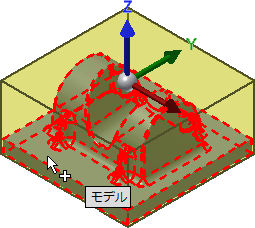
- 最後に、[セットアップ]ダイアログ ボックスの下にある
 をクリックするか、グラフィックス ウィンドウ内で右クリックしてマーキング メニューから[OK]を選択して、セットアップ手順を終了します。
をクリックするか、グラフィックス ウィンドウ内で右クリックしてマーキング メニューから[OK]を選択して、セットアップ手順を終了します。
境界領域内でモデルを選択する
「工具ライブラリを作成するには」に進んでください。